Wie sichern Sie Ihr Android-Gerät ordnungsgemäß?
Wenn Sie Ihr Smartphone wechseln möchten, ist es sehr praktisch, über ein Backup zu verfügen. Es gibt verschiedene Möglichkeiten, wie Sie Ihr Android-Gerät sichern können. Sie können Cloud-Dienste nutzen, um die Sicherung Ihrer Daten zu automatisieren, was wirklich effizient ist.
Dies ist jedoch nicht jedermanns Sache, sei es aus Datenschutzgründen oder aus anderen Gründen. In einem solchen Szenario können Sie Ihre Daten manuell auf einem lokalen PC sichern.
 Android-Gerät
Android-Gerät
Der Vorgang zum Sichern Ihres Telefons kann je nach Gerät unterschiedlich sein. Es gibt einen Unterschied, auch wenn er geringfügig ist. Allerdings klappt alles, sobald Sie einen regulären Backup-Mechanismus eingerichtet haben. Sie müssen sich keine Sorgen machen, dass Ihre Daten im Falle eines Missgeschicks oder Ähnlichem verloren gehen.
Nicht jeder möchte seinen Backup-Prozess auf die gleiche Art und Weise durchführen, was wir verstehen. Aus diesem Grund zeigen wir Ihnen in diesem Artikel, wie Sie Ihr Gerät auf verschiedene Arten sichern können. Dadurch können Sie eine Methode anwenden, die für Sie bequem und einfach ist. Also, ohne weitere Umschweife, fangen wir gleich an.
1. Sichern Sie Ihr Gerät bei Google
Die Nutzung der Google-Dienste zur Sicherung Ihres Telefons ist unvermeidlich. Dies ist möglicherweise die einfachste und effizienteste Methode, Ihre Daten wöchentlich oder monatlich zu sichern.
Sie können die Dienste von Google auf zwei Arten nutzen, um Ihr Telefon zu sichern. Eines ist bei fast allen Android-Geräten in der Einstellungen-App integriert. Andererseits können Sie auch ein dediziertes Gerät wie Google One zum Sichern Ihrer Daten verwenden. Wir werden beide durchgehen, damit Sie beiden folgen können.
1.1. Verwenden Sie Google Sync in der App „Einstellungen“.
Die erste Methode zum Sichern Ihrer Daten wäre die Verwendung der Google-Synchronisierungsoption im Menü „Einstellungen“. Wie bereits erwähnt, ist dies auf fast allen Android-Telefonen verfügbar und ziemlich einfach.
Bevor wir beginnen, ist es wichtig zu beachten, dass die Anweisungen aufgrund der vielen Varianten des Android-Betriebssystems je nach Hersteller und Benutzeroberfläche variieren können. Meistens wird es jedoch eine Unannehmlichkeit sein, welche Optionen wir nutzen werden. Das Konzept und die Idee bleiben gleich. Befolgen Sie vor diesem Hintergrund die folgenden Anweisungen, um die Google-Synchronisierung auf Ihrem Telefon zum Sichern Ihrer Daten zu aktivieren:
- Öffnen Sie zunächst die Einstellungen-Apps auf Ihrem Android-Gerät.
- Suchen Sie in der App „Einstellungen“ die Option „Google“ und tippen Sie darauf.
 Navigieren in den Google-Einstellungen
Navigieren in den Google-Einstellungen - Tippen Sie im Google-Einstellungsbildschirm auf die Option „Sichern“.
 Navigieren zu den Sicherungseinstellungen
Navigieren zu den Sicherungseinstellungen - Danach können Sie sehen, wie viel Google Drive-Speicherplatz Sie für das von Ihnen verwendete Google-Konto noch haben.
- Tippen Sie auf die Schaltfläche „Jetzt sichern“, um ein neues Backup Ihres Geräts zu erstellen.
 Google Backup starten
Google Backup starten - Sobald Sie dies tun, wird eine Sicherungskopie Ihrer Daten erstellt und auf die Server von Google hochgeladen.
1.2. Nutzen Sie die Google One App
Google verfügt über eine spezielle App, mit der Sie Ihren Speicher und Ihre Backups verwalten können. Darüber hinaus haben Sie auch die Möglichkeit, beliebige neue Backups zu erstellen. Die betreffende App heißt Google One. Da es nicht standardmäßig auf Ihrem Gerät installiert ist, müssen Sie es aus dem Google Play Store herunterladen.
Google One bietet eine hervorragende Möglichkeit, Ihre Daten ohne Aufwand zu sichern. Mit Google One können Sie Ihre Nachrichten, Fotos, installierten Apps und mehr sichern. Standardmäßig sichert Google Ihre Daten automatisch, wenn Ihr Telefon zwei Stunden lang aufgeladen und inaktiv war. Dies gilt bei Verbindung mit einem WLAN-Netzwerk, nicht bei mobilen Daten.
Befolgen Sie die nachstehenden Anweisungen, um Ihre Daten mit Google One zu sichern:
- Öffnen Sie zunächst den Play Store. Laden Sie Google One herunter und installieren Sie es auf Ihrem Telefon.
- Sobald Sie Google One auf Ihrem Telefon haben, öffnen Sie es.
- Tippen Sie auf dem Google One-Bildschirm auf die Schaltfläche „Gerätesicherung einrichten“.
 Gerätesicherung auf Google One einrichten
Gerätesicherung auf Google One einrichten - Tippen Sie anschließend auf dem Folgebildschirm auf die Schaltfläche „Einschalten“.
 Aktivieren der Sicherung auf Google One
Aktivieren der Sicherung auf Google One - Tippen Sie auf die Schaltfläche „Weiter“, wenn Sie um Erlaubnis zum Zugriff auf Fotos gebeten werden. Sie können jederzeit abbrechen, wenn Sie Ihre Fotos nicht sichern möchten.
 Zugriff auf Fotos auf Google One zulassen
Zugriff auf Fotos auf Google One zulassen - Tippen Sie anschließend auf die Schaltfläche Jetzt sichern, um den Vorgang zu starten.
 Starten Sie Google One Backup
Starten Sie Google One Backup - Warten Sie, bis der Vorgang abgeschlossen ist, und schon sind Sie fertig.
Wenn Sie nicht alle Ihre Daten, sondern beispielsweise Ihre Fotos und Videos sichern möchten, können Sie stattdessen die Google Fotos-Anwendung verwenden. Mit Google Fotos können Sie nur ein Backup Ihrer Fotos erstellen und die restlichen Daten werden nicht gesichert.
2. Nutzen Sie den Cloud-Service Ihres Herstellers
Android-Geräte werden von mehreren Herstellern und Unternehmen hergestellt. Die meisten dieser Unternehmen bieten Cloud-Backups an, die Sie auf Ihrem Gerät verwenden können. Dies kann hilfreich sein, wenn Sie die Dienste von Google nicht zur Sicherung Ihrer Daten nutzen möchten.
Die Verfügbarkeit dieser Funktion hängt nun ausschließlich vom Hersteller Ihres Geräts ab. Wenn Ihr Hersteller solche Funktionen nicht anbietet, können Sie diese Methode nicht verwenden. Fahren Sie in einem solchen Szenario mit der folgenden Methode fort. Huawei- und Samsung-Telefone sind einige Geräte, auf denen Sie diese Funktion nutzen können.
Die Anweisungen hierfür variieren wiederum je nach Android-Version und Hersteller. In unserem Fall verwenden wir ein Huawei-Telefon, um Ihnen zu zeigen, wie das geht. Sie können die Schritte auf dem Gerät eines anderen Herstellers befolgen und replizieren. Auf einem Samsung-Gerät verwenden Sie die Samsung Cloud-App.
- Öffnen Sie zunächst die App „Einstellungen“ auf Ihrem Telefon.
- Tippen Sie oben in der Einstellungen-App auf Ihr Konto für Ihren jeweiligen Hersteller.
 Navigieren zum Account Center
Navigieren zum Account Center - Suchen Sie im Bildschirm „Kontoeinstellungen“ nach dem Abschnitt „Sicherung“. In unserem Fall wäre es die Cloud-Option. Dies kann in Ihrem Fall variieren und möglicherweise etwas wie Sichern.
 Sicherung aktivieren
Sicherung aktivieren - Befolgen Sie von dort aus die Anweisungen auf dem Bildschirm, um den Sicherungsvorgang abzuschließen.
3. Erstellen Sie ein manuelles Backup auf Ihrem PC
Wenn Sie keine Cloud-Dienste nutzen möchten, können Sie ein Backup Ihres Telefons auf Ihrem Computer erstellen. Diese Methode erfordert mehr Aufwand, da Sie Ihr Telefon manuell an Ihren Computer anschließen und die Daten sichern müssen.
Je nachdem, ob Sie einen Windows-PC oder einen Mac verwenden, kann die Vorgehensweise leicht abweichen. Daher werden wir dies in zwei Teile unterteilen, jeweils für Windows und Mac.
3.1. Erstellen Sie eine manuelle Sicherung Ihres Android-Geräts unter Windows
Wenn Sie ein Windows-Benutzer sind, ist das Erstellen eines Backups Ihres Android-Geräts ganz einfach. Sie müssen Ihr Smartphone an Ihren Computer anschließen und das Datei-Explorer-Fenster verwenden, um Ihre Daten zu sichern. Befolgen Sie dazu die nachstehenden Anweisungen:
- Verbinden Sie Ihr Android-Gerät über ein USB-C-Kabel, das die Übertragung unterstützt, mit Ihrem Computer.
- Sobald Sie dies getan haben, müssen Sie auswählen, was Sie auf Ihrem Android-Gerät tun möchten. Schieben Sie das Benachrichtigungsmenü nach unten und tippen Sie auf die Option Dieses Gerät über USB laden.
- Tippen Sie im angezeigten Menü auf die Option Dateien übertragen.
- Öffnen Sie anschließend das Datei-Explorer-Fenster auf Ihrem Windows-Computer.
- Suchen Sie auf der Registerkarte „Dieser PC“ auf der linken Seite nach Ihrem Telefon und öffnen Sie es.
 Navigieren zu „Telefon“ im Datei-Explorer
Navigieren zu „Telefon“ im Datei-Explorer - Navigieren Sie durch die Verzeichnisse, um die Dateien zu finden, die Sie sichern möchten.
 Navigieren zum Telefonspeicher
Navigieren zum Telefonspeicher - Wenn Sie die Dateien gefunden haben, markieren Sie sie und klicken Sie mit der rechten Maustaste. Wählen Sie im Dropdown-Menü die Option Kopieren aus.
 Daten kopieren
Daten kopieren - Anschließend fügen Sie die Dateien an der gewünschten Stelle auf Ihrem Windows-PC ein.
 Kopierte Dateien einfügen
Kopierte Dateien einfügen
3.2. Erstellen Sie eine manuelle Sicherung Ihres Android-Geräts auf dem Mac
Wenn Sie einen Mac-Computer haben, müssen Sie die Android File Transfer-App herunterladen, um manuell eine Sicherung Ihrer Telefondaten zu erstellen. Befolgen Sie die nachstehenden Anweisungen:
- Laden Sie zunächst Android File Transfer herunter und installieren Sie es dieser Link.
- Anschließend verbinden Sie Ihr Telefon über ein USB-C-Kabel mit Ihrem Mac.
- Öffnen Sie anschließend die Android File Transfer-App.
 Android-Dateiübertragung
Android-Dateiübertragung - Navigieren Sie durch die Verzeichnisse und suchen Sie die Dateien, die Sie sichern möchten.
- Kopieren Sie die Dateien und fügen Sie sie an den gewünschten Speicherort ein.
4. Verwenden Sie Apps von Drittanbietern
Schließlich stehen Dutzende Anwendungen von Drittanbietern zur Verfügung, mit denen Sie ein Backup Ihres Android-Geräts erstellen können. Eine der beliebtesten Drittanbieter-Apps zum Sichern Ihres Telefons ist Super Backup & Restore.
Im Google Play Store finden Sie viele weitere Anwendungen zum Erstellen eines Backups. Allerdings gibt es bei der Verwendung solcher Drittanbieter-Apps immer Bedenken hinsichtlich der Privatsphäre. Daher empfehlen wir, bei einer der oben genannten Methoden zu bleiben.

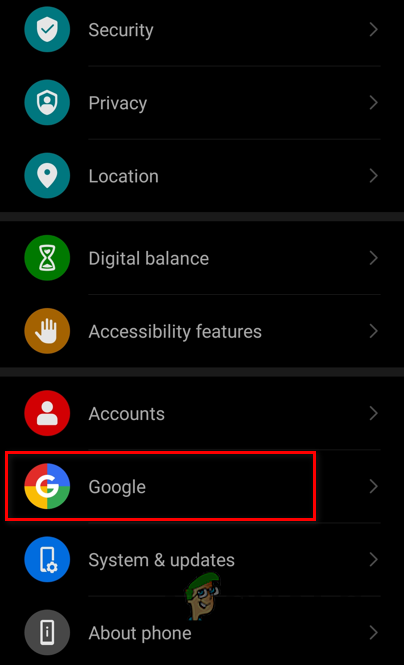 Navigieren in den Google-Einstellungen
Navigieren in den Google-Einstellungen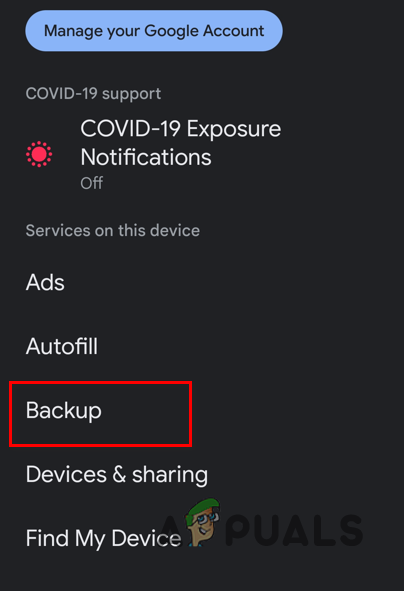 Navigieren zu den Sicherungseinstellungen
Navigieren zu den Sicherungseinstellungen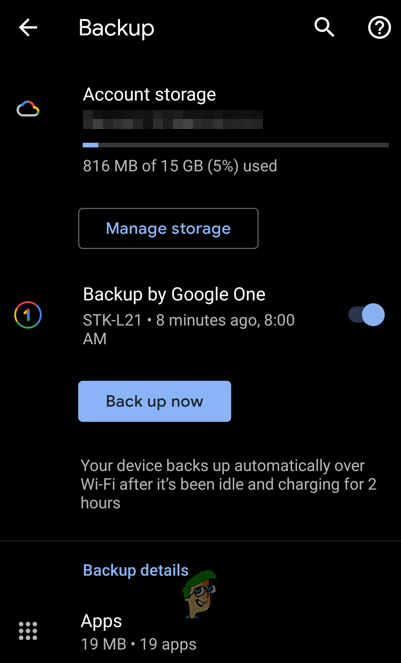 Google Backup starten
Google Backup starten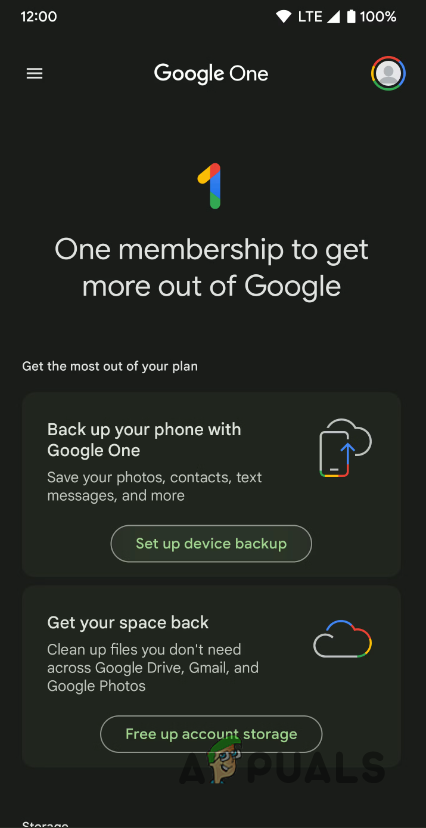 Gerätesicherung auf Google One einrichten
Gerätesicherung auf Google One einrichten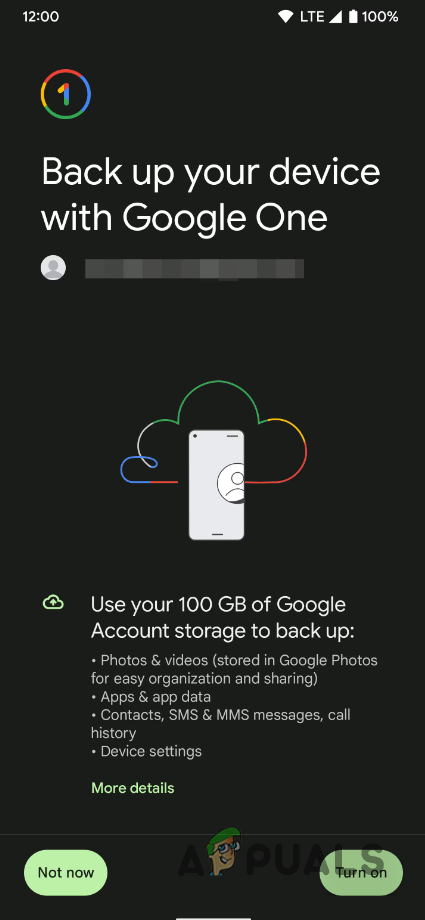 Aktivieren der Sicherung auf Google One
Aktivieren der Sicherung auf Google One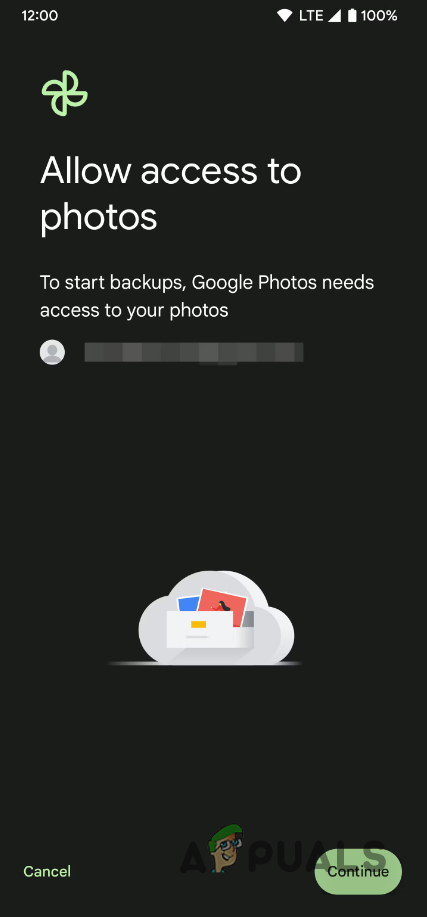 Zugriff auf Fotos auf Google One zulassen
Zugriff auf Fotos auf Google One zulassen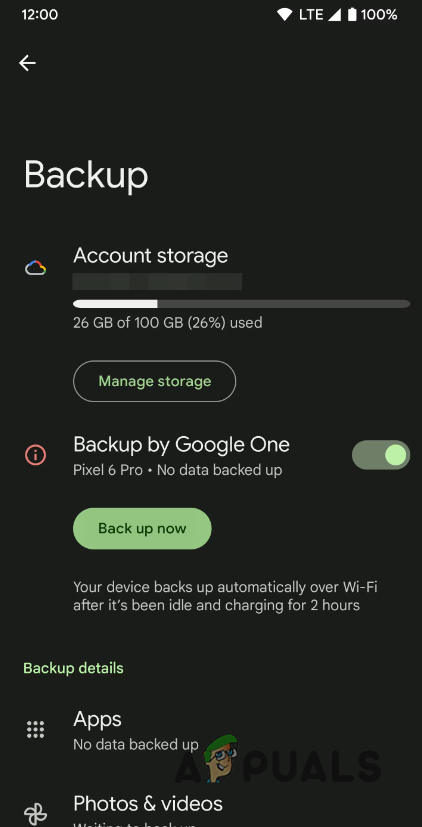 Starten Sie Google One Backup
Starten Sie Google One Backup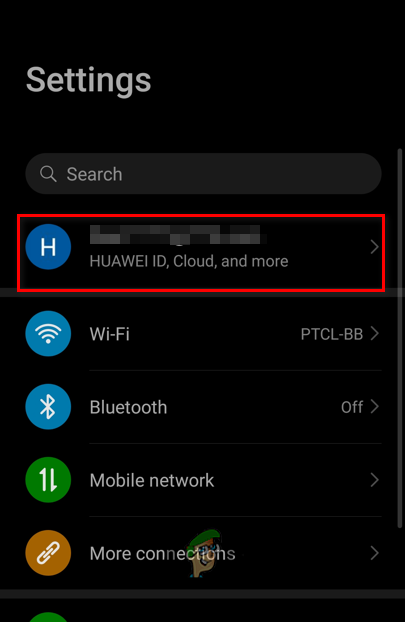 Navigieren zum Account Center
Navigieren zum Account Center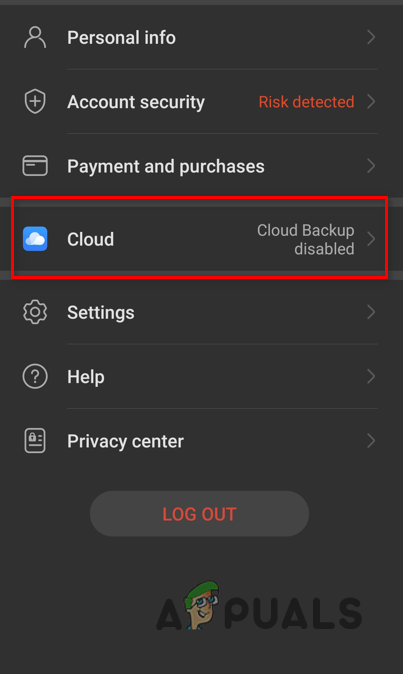 Sicherung aktivieren
Sicherung aktivieren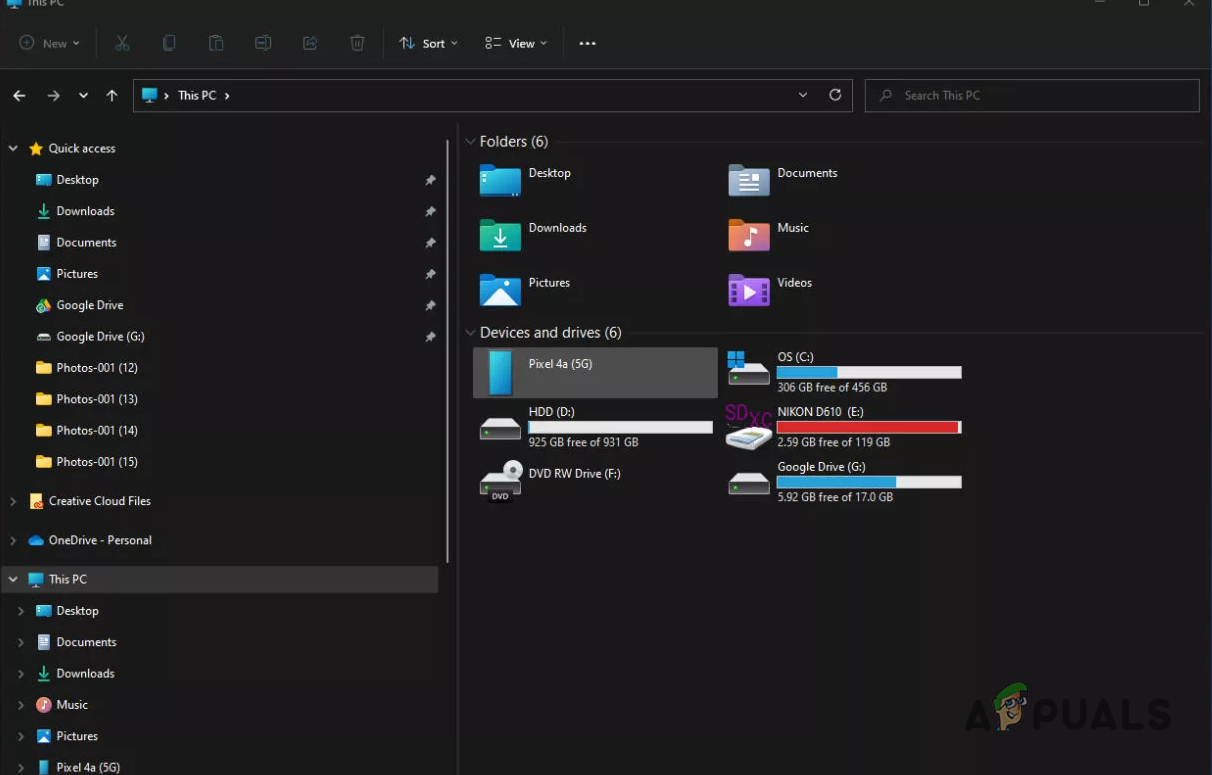 Navigieren zu „Telefon“ im Datei-Explorer
Navigieren zu „Telefon“ im Datei-Explorer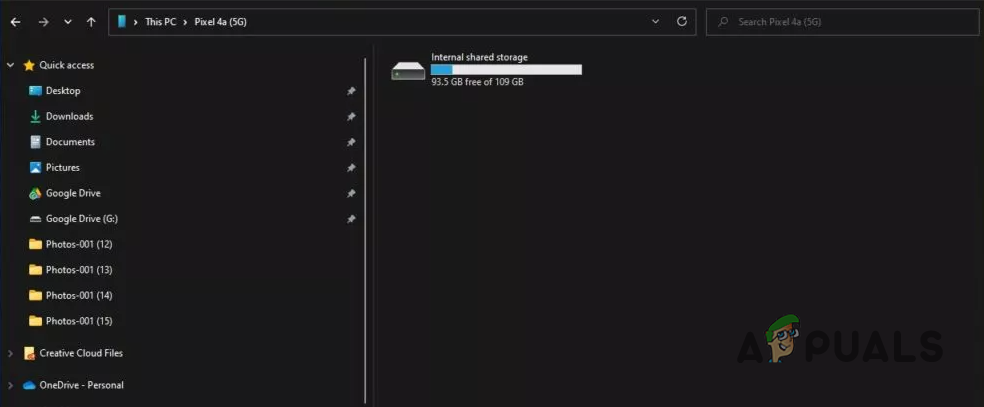 Navigieren zum Telefonspeicher
Navigieren zum Telefonspeicher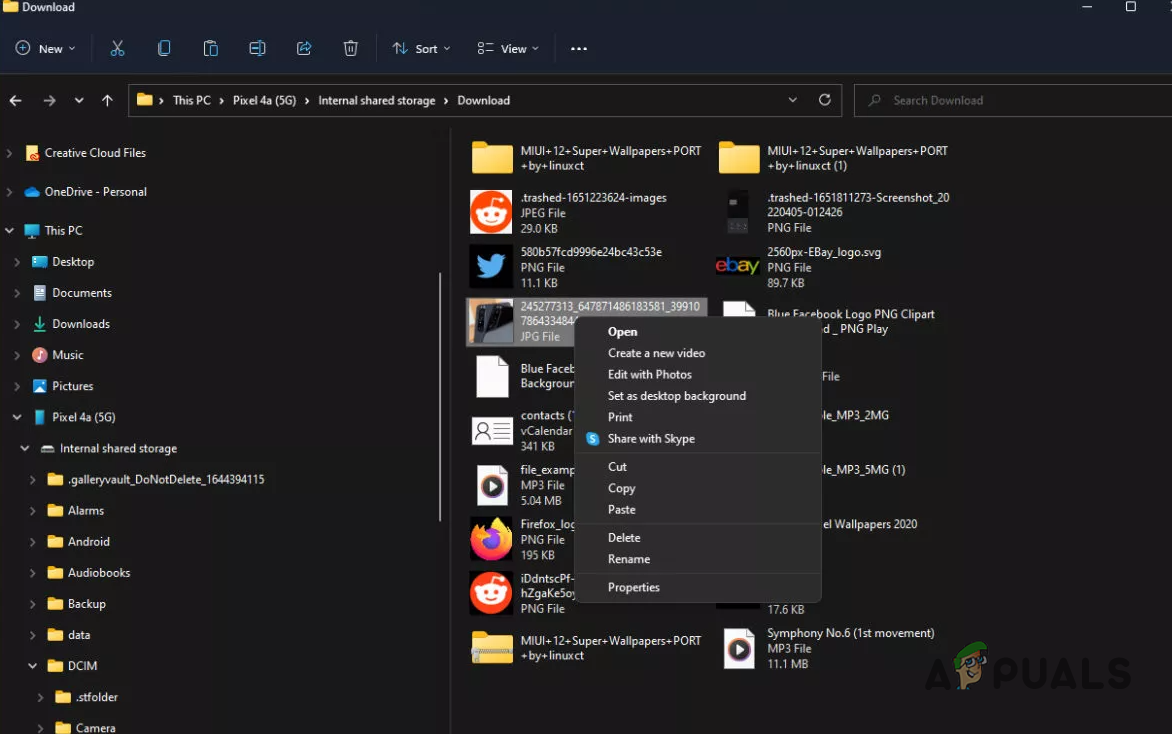 Daten kopieren
Daten kopieren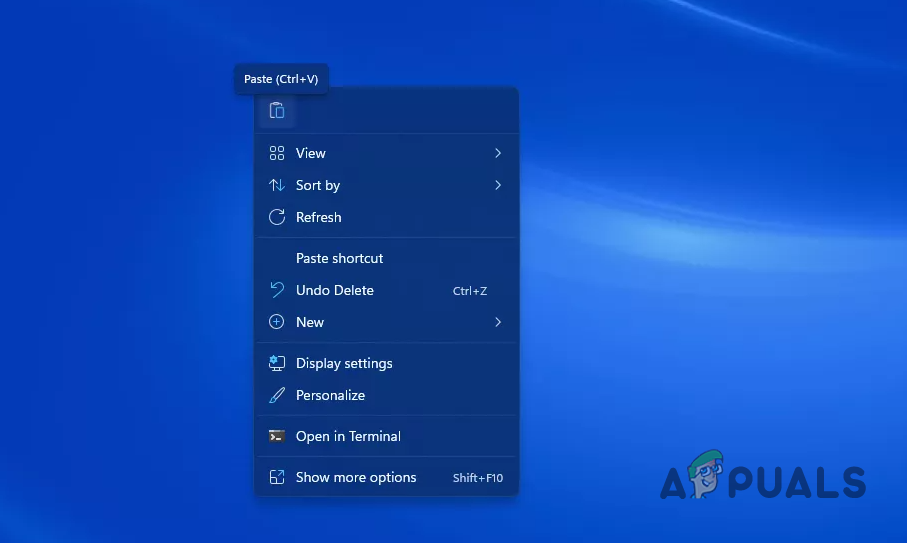 Kopierte Dateien einfügen
Kopierte Dateien einfügen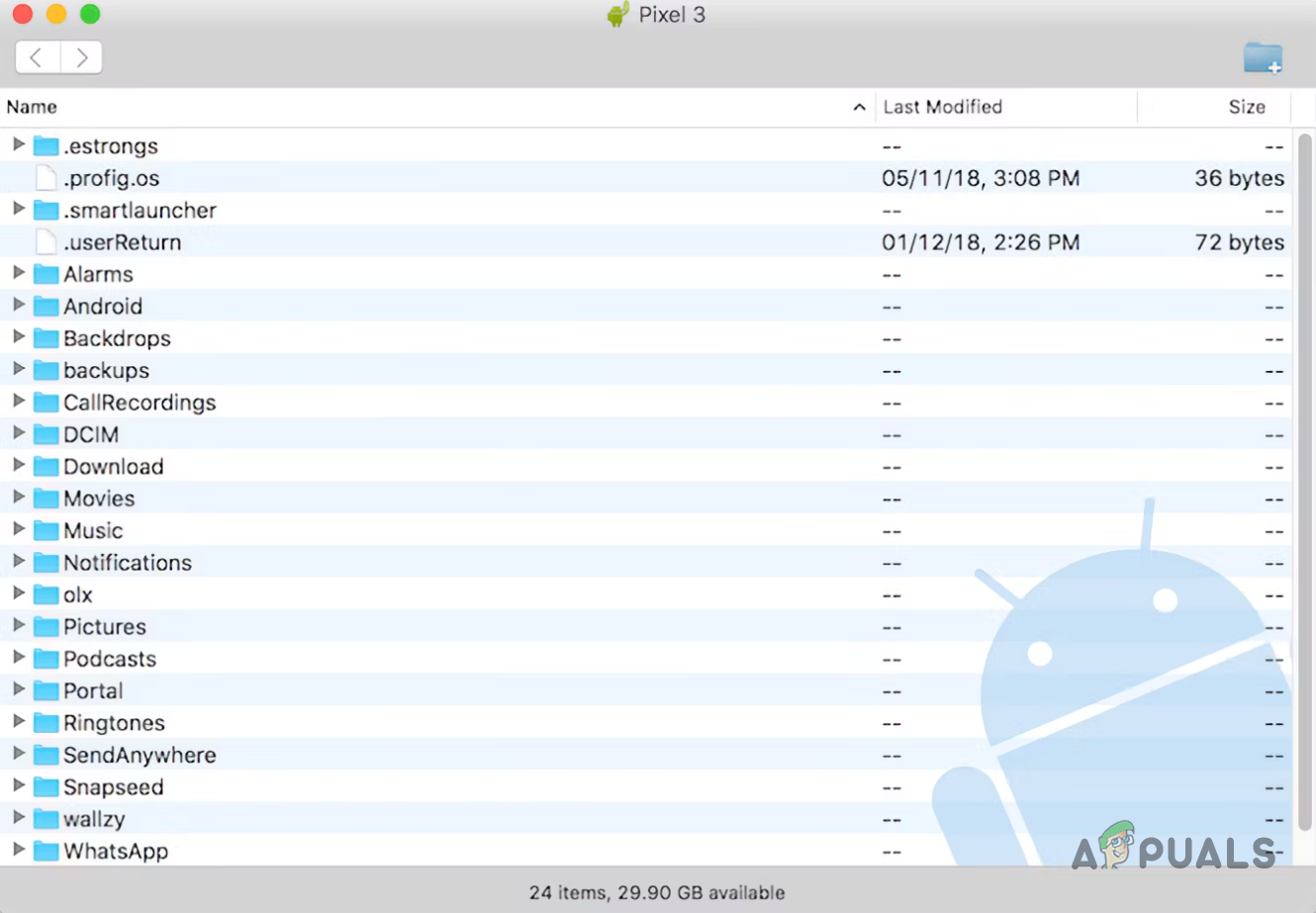 Android-Dateiübertragung
Android-Dateiübertragung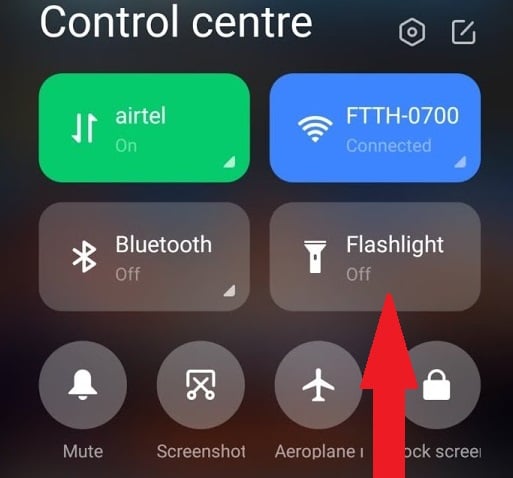




![So scannen Sie Dokumente ganz einfach auf Android [Updated for 2023]](https://okidk.de/wp-content/uploads/2023/07/Feature-Image-12-768x431.jpeg)